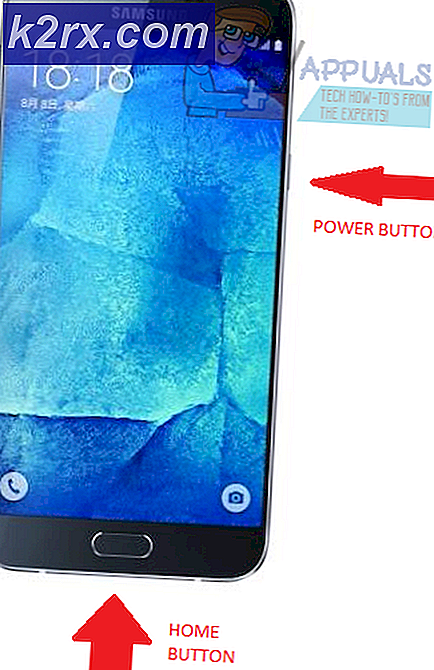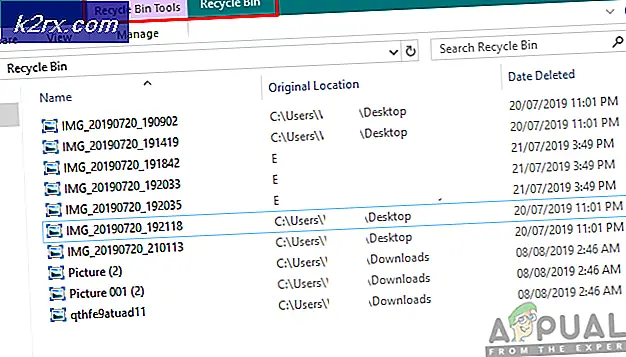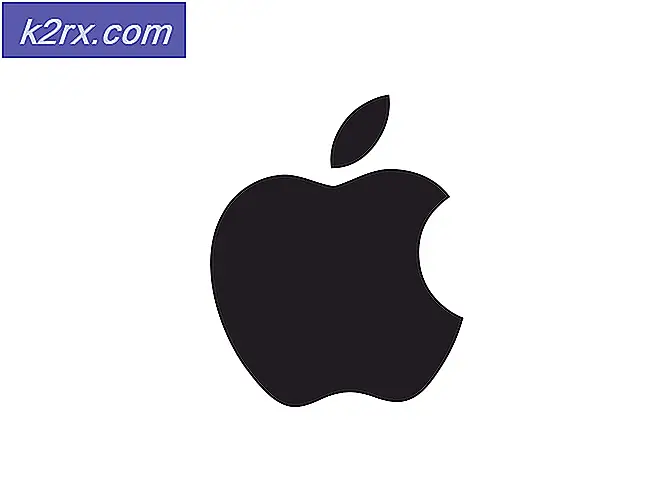FIX: Windows 10 Computer slukker ikke helt
Mange brugere af Windows 10 har rapporteret et problem, hvor deres computere ikke lukkes helt. Brugere, der lider af dette problem, ser, at når de lukker deres computere ned, slukker deres computere, men lysene inden for og på deres computer forbliver på, og mange komponenter i computeren (herunder processoren og HDD / SSD'en) kan stadig høres kører.
Dette problem skyldes en funktion kaldet Hurtig opstart . Hurtig opstart reducerer i grunden den tid, det tager for en Windows 10-computer at starte op, efter at den er blevet lukket helt af mindst halvdelen, hvilket gør det muligt at starte efter en afbrydelse endnu hurtigere for en Windows 10-computer end at vågne op efter at have gået ind Dvaletilstand .
Hurtig opstart virker ved at gemme et billede af den aktive Windows-kerne og alle indlæste drivere til hiberfilen ( hiberfil.sys- filen, der er placeret i rodmappen i partitionen på din harddisk, som Windows er installeret på, og den samme fil, der bruges af dvale for at gemme den aktive session), før computeren lukkes. Næste gang computeren starter op, lægger Hurtig Startup blot indholdet af hiberfilen tilbage i computerens RAM, hvilket resulterer i en ekstrem hurtig boot.
I tilfælde af brugere, der lider af dette problem, slipper Hurtig opstart ikke ressourcer som processor og RAM, hvilket resulterer i, at nogle dele af en berørt Windows 10-computer stadig kører, selv efter at den er lukket. Løsningen på dette problem er at bare deaktivere Hurtig opstart . Følgende er de to måder, du kan gøre ved at deaktivere Hurtig opstart :
Metode 1
Højreklik på Start Menu knappen for at åbne WinX Menu .
PRO TIP: Hvis problemet er med din computer eller en bærbar computer / notesbog, skal du prøve at bruge Reimage Plus-softwaren, som kan scanne lagrene og udskifte korrupte og manglende filer. Dette virker i de fleste tilfælde, hvor problemet er opstået på grund af systemkorruption. Du kan downloade Reimage Plus ved at klikke herKlik på Strømindstillinger .
Klik på Vælg, hvad strømknapperne gør i højre rude i vinduet.
Klik på Skift indstillinger, der for øjeblikket ikke er tilgængelige .
Fjern markeringen i afkrydsningsfeltet ved siden af Slå hurtig påstart (anbefales), og deaktiver den så.
Klik på Gem ændringer .
Metode 2
Den anden metode, der kan bruges til at deaktivere Hurtig opstart, er at deaktivere Hibernate- funktionen, sletning af hiberfile og deaktivering af Hurtig opstart som følge heraf. Du skal bruge denne metode, hvis metode 1 ikke virker, eller hvis du blot vil deaktivere hurtig opstart og få lidt diskplads ( hiberfile tager op så meget diskplads som mængden af RAM, din computer har), selv om du bør ved at bruge denne metode også medfører tab af dvaletilstand .
Højreklik på Start Menu knappen for at åbne WinX Menu .
Klik på Kommandoprompt (Admin) for at starte en forhøjet kommandoprompt .
Indtast følgende i det forhøjede kommandoprompt, og tryk derefter på Enter :
powercfg -h off
Når du har brugt din foretrukne metode til at deaktivere Hurtig opstart, skal din Windows 10-computer lukke helt ned hver gang du lukker den ned.
PRO TIP: Hvis problemet er med din computer eller en bærbar computer / notesbog, skal du prøve at bruge Reimage Plus-softwaren, som kan scanne lagrene og udskifte korrupte og manglende filer. Dette virker i de fleste tilfælde, hvor problemet er opstået på grund af systemkorruption. Du kan downloade Reimage Plus ved at klikke her